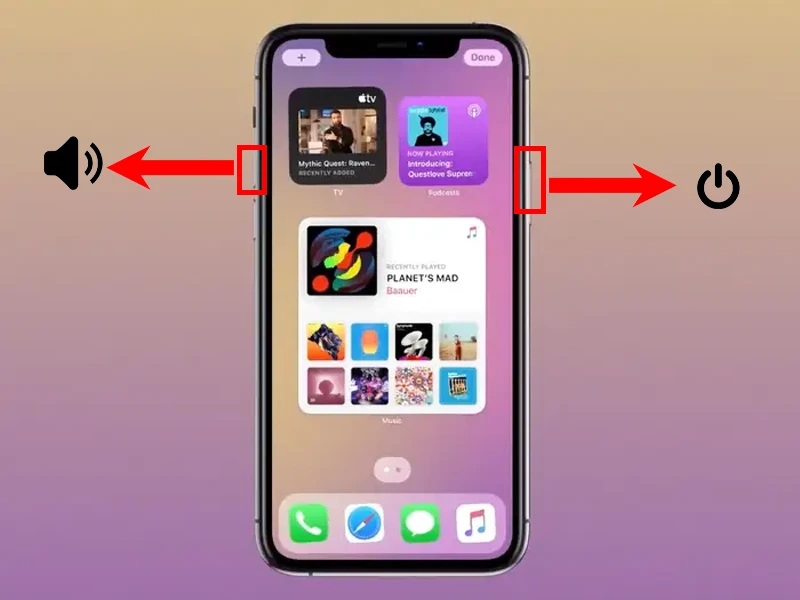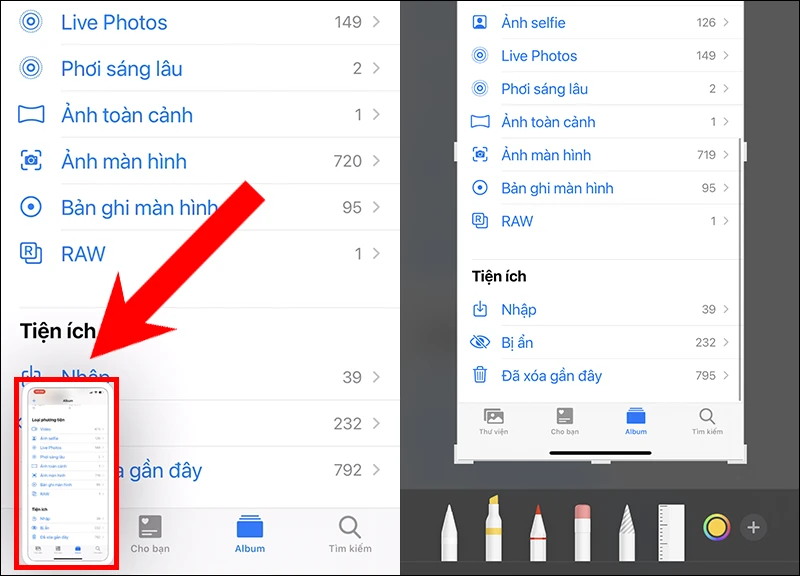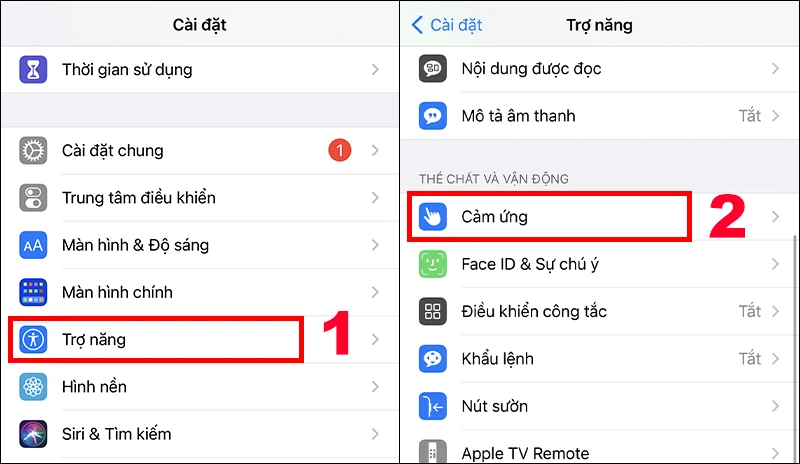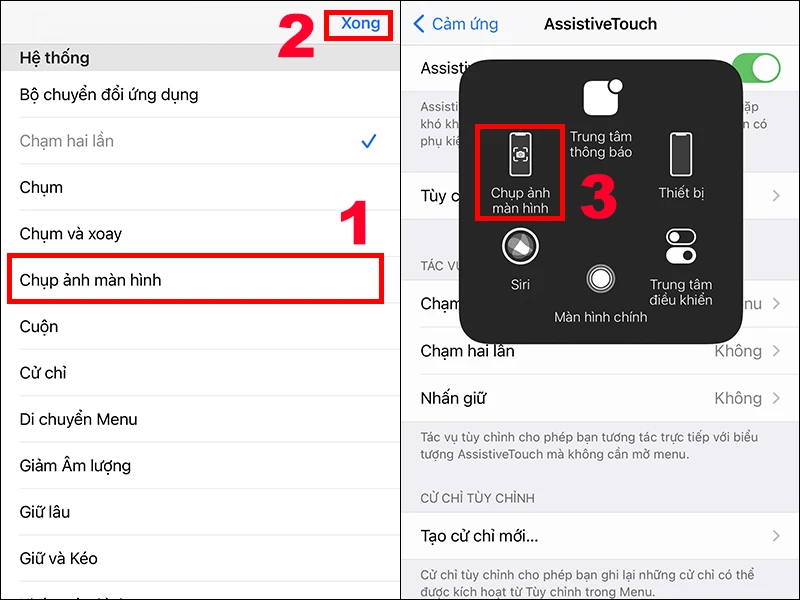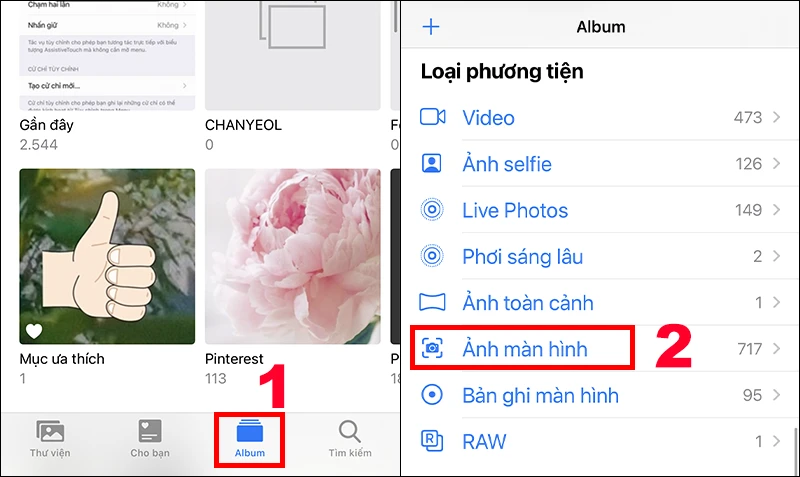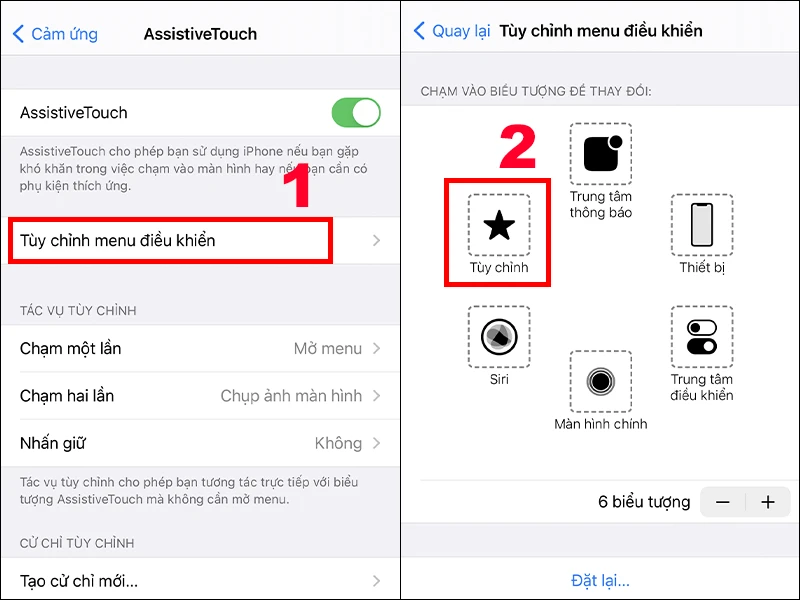Chụp màn hình điện thoại là một trong những tính năng hữu ích, giúp bạn lưu giữ lại thông tin quan trọng, hình ảnh thú vị, hay những khoảnh khắc đáng nhớ trên chiếc iPhone của mình. Đặc biệt với dòng iPhone 11, 11 Pro và 11 Pro Max, việc chụp màn hình trở nên đơn giản hơn bao giờ hết. Trong bài viết này, chúng tôi sẽ hướng dẫn bạn chi tiết cách chụp màn hình iPhone 11, so sánh các phương pháp khác nhau và trả lời một số câu hỏi thường gặp liên quan đến tính năng này.
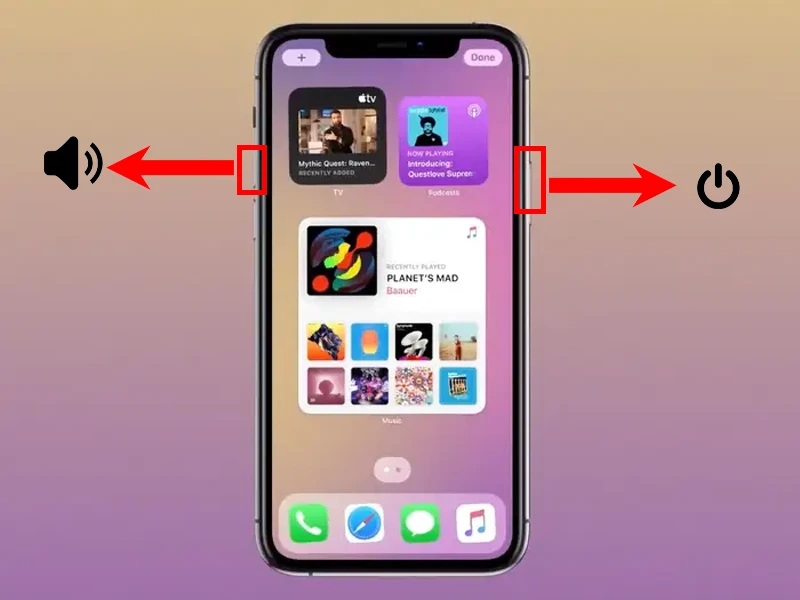
Cách chụp màn hình iPhone 11 đơn giản
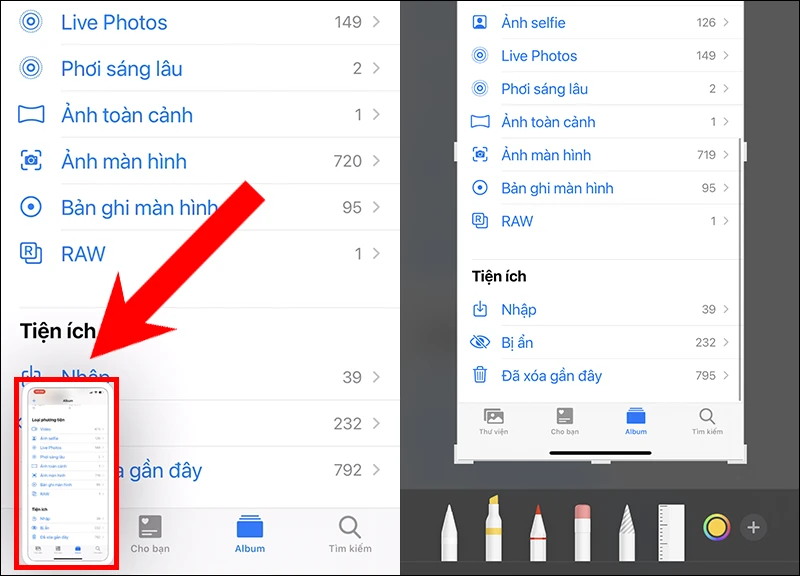
1. Chụp màn hình iPhone 11 bằng tổ hợp phím
Cách đầu tiên và cũng là cách phổ biến nhất mà nhiều người dùng thường áp dụng là sử dụng tổ hợp phím cứng. Để chụp ảnh màn hình trên iPhone 11, 11 Pro và 11 Pro Max, bạn chỉ cần thực hiện theo các bước đơn giản sau:
- Nhấn cùng lúc nút Tăng âm lượng (Volume Up) và nút Side (nút tắt/mở điện thoại).
- Ngay lập tức, màn hình sẽ nháy sáng và một âm thanh chụp ảnh sẽ vang lên, cho biết rằng bạn đã chụp màn hình thành công.
(Hình ảnh chỉ mang tính chất minh họa)
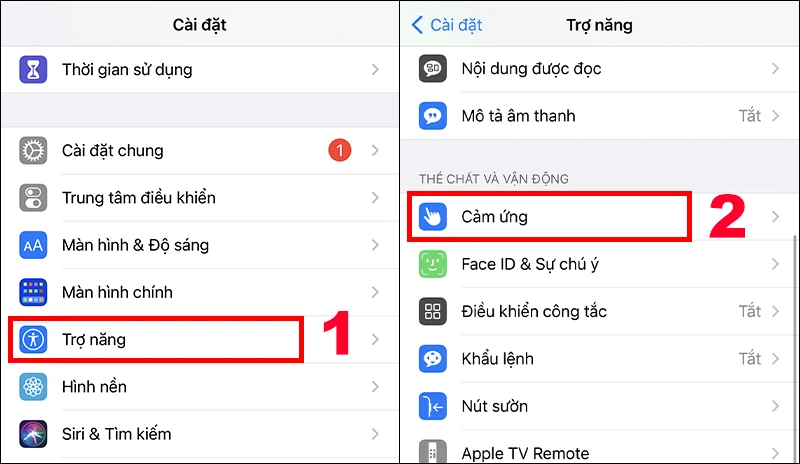
2. Chụp màn hình iPhone 11 bằng phím Home ảo
Nếu bạn muốn chụp màn hình mà không cần sử dụng tổ hợp phím cứng, phương pháp sử dụng phím Home ảo (AssistiveTouch) sẽ là lựa chọn lý tưởng. Để thực hiện cách này, bạn cần bật nút trợ năng trên iPhone.
Các bước thực hiện:
- Bước 1: Mở Cài đặt và tìm chọn mục Trợ năng. Sau đó tìm đến mục Cảm ứng.
- Bước 2: Chọn AssistiveTouch và gạt nút sang phải để bật tính năng này.
- Bước 3: Tại màn hình AssistiveTouch, chọn Tùy chỉnh menu điều khiển. Bạn có thể thêm chức năng chụp màn hình vào menu đây.
- Bước 4: Chọn Chụp ảnh màn hình từ danh sách hệ thống và nhấn Xong để lưu thay đổi.
Giờ đây, để chụp ảnh màn hình, bạn chỉ cần nhấn vào biểu tượng Home ảo và chọn
Chụp ảnh màn hình.
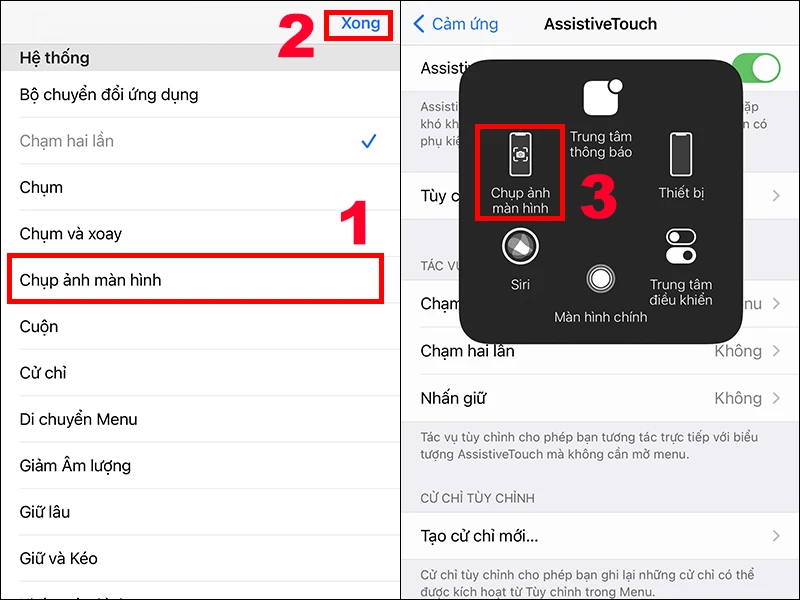
3. So sánh ưu nhược điểm của 2 cách chụp màn hình iPhone 11
|
Phương pháp |
Ưu điểm |
Nhược điểm |
|---------------------------------|------------------------------------------------------------------|-----------------------------------------------------------------|
|
Tổ hợp phím | - Chụp ngay mà không cần cài đặt thêm. | - Cần sử dụng 2 tay, có thể gây bất tiện trong một số tình huống. |
|
Phím Home ảo | - Dễ dàng thao tác sau khi cài đặt. | - Các bước cài đặt hơi phức tạp và khó nhớ. |
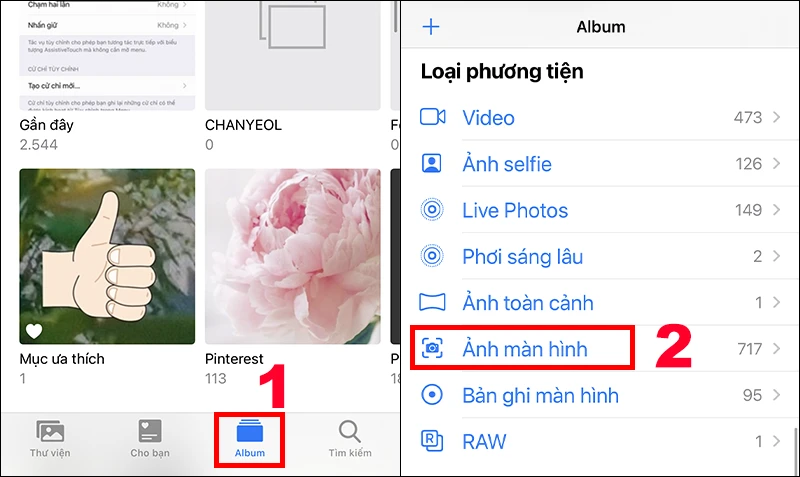
Giải đáp một số thắc mắc liên quan
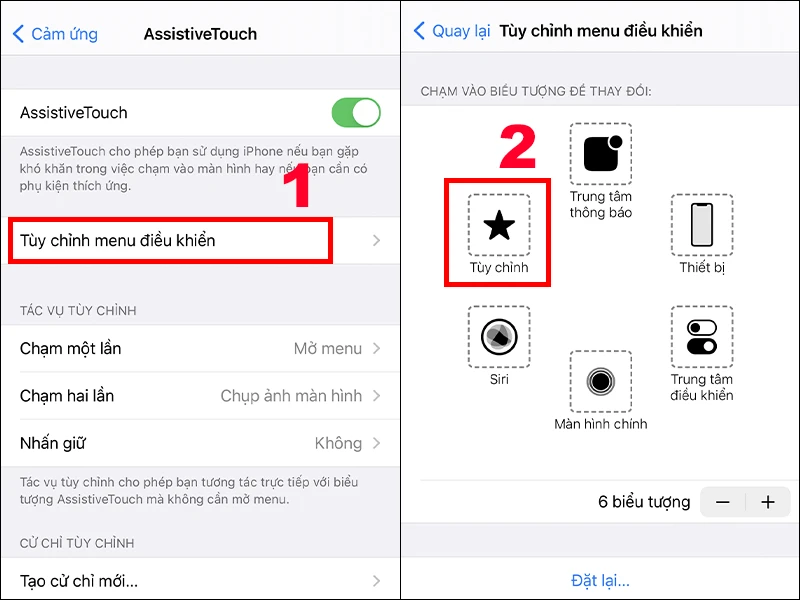
- Ảnh chụp màn hình iPhone 11 lưu ở đâu?
Các ảnh chụp màn hình trên iPhone 11 sẽ được lưu trữ trong ứng dụng
Ảnh. Bạn có thể theo dõi bằng cách mở ứng dụng Ảnh, sau đó chọn
Album và cuộn xuống mục
Loại phương tiện, chọn
Ảnh màn hình (Screenshots).
- Làm sao để chỉnh sửa ảnh sau khi chụp màn hình?
Ngay sau khi chụp màn hình, hình ảnh sẽ hiển thị ở góc dưới màn hình iPhone. Bạn có thể chỉnh sửa hoặc chia sẻ hình ảnh này bằng cách nhấn vào biểu tượng ảnh chụp màn hình thu nhỏ. Các tùy chọn chỉnh sửa bao gồm
cắt,
thêm chữ,
vẽ, hoặc
chèn icon vào ảnh. Ngoài ra, bạn cũng có thể vào ứng dụng
Ảnh để chỉnh sửa ảnh sau khi đã lưu.
Một số mẫu điện thoại đang kinh doanh tại Thế Giới Di Động
Hiện tại, Thế Giới Di Động đang cung cấp nhiều mẫu iPhone với mức giá hợp lý và chất lượng dịch vụ tốt. Một số mẫu nổi bật mà bạn có thể tham khảo bao gồm:
- iPhone 14 Pro Max: Với camera cực chất và hiệu năng mạnh mẽ, đây là lựa chọn hàng đầu cho những tín đồ yêu thích chụp ảnh.
- iPhone 13: Vẫn giữ được sức hút với thiết kế đẹp và hiệu năng ổn định, phù hợp với nhiều người dùng.
- iPhone SE 2022: Một sự lựa chọn hợp lý cho những ai yêu thích iPhone với mức giá phải chăng.
Bài viết trên đã cung cấp cho bạn thông tin chi tiết về cách chụp màn hình iPhone 11, 11 Pro và 11 Pro Max. Hy vọng bạn sẽ áp dụng thành công các phương pháp mà chúng tôi đã chia sẻ. Cảm ơn bạn đã theo dõi và hẹn gặp lại ở các bài viết sau.